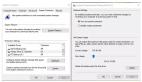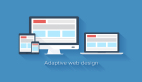Win 10 技巧:如何打開系統(tǒng)保護(hù)并創(chuàng)建系統(tǒng)還原點

幾十年來,系統(tǒng)還原功能一直是 Windows 的一部分。 在 Windows 10 中,當(dāng)新的應(yīng)用程序或設(shè)備驅(qū)動程序?qū)е虏环€(wěn)定時,它對于快速恢復(fù)仍然很有用。
系統(tǒng)還原通過創(chuàng)建稱為還原點的快照來實現(xiàn),該快照保留了系統(tǒng)配置的備份副本,包括注冊表設(shè)置,驅(qū)動程序文件和第三方程序。 當(dāng)您在更改系統(tǒng)設(shè)置后立即(或至少很快)恢復(fù)系統(tǒng)配置時,它效果***。
主要作為磁盤空間節(jié)省措施,Windows 10 禁用系統(tǒng)保護(hù)功能并刪除現(xiàn)有還原點作為設(shè)置的一部分。 如果你想使用這個功能,你必須先打開它。 就是這樣。
在可用于保護(hù)的驅(qū)動器列表中,找到系統(tǒng)驅(qū)動器(C :)并檢查其狀態(tài)。 如果此設(shè)置為“關(guān)”,則“系統(tǒng)還原”按鈕和“創(chuàng)建”按鈕均呈灰色并且不可用。
點擊配置,然后點擊打開系統(tǒng)保護(hù)選項。 在此對話框中,您還可以調(diào)整磁盤空間使用情況的設(shè)置并刪除任何現(xiàn)有的還原點。 單擊應(yīng)用,然后單擊確定關(guān)閉對話框。
Windows 會自動保存一些還原點(例如,通過Windows Update安裝每個累積更新),但在安裝新應(yīng)用程序或下載的驅(qū)動程序或低級系統(tǒng)實用程序之前手動獲取系統(tǒng)配置快照也是可以的。
在“系統(tǒng)保護(hù)”選項卡上,單擊“創(chuàng)建”手動創(chuàng)建還原點。 一定要給它一個描述性的名稱(例如“在安裝新的打印機(jī)驅(qū)動程序之前(Before installing new printer driver)”)。
如果你在更改系統(tǒng)后檢測到問題,請先使用“設(shè)置”>“應(yīng)用程序”>“應(yīng)用程序和功能”卸載應(yīng)用程序或驅(qū)動程序。 然后運行系統(tǒng)還原(Rstrui.exe)以恢復(fù)以前的系統(tǒng)配置。